电脑上安装五笔怎么安装 如何在电脑安装五笔输入法
更新时间:2024-03-21 10:30:20作者:qiaoyun
在电脑中一般都是自带有微软输入法,只是有很多人更喜欢五笔输入法,所以就想要安装使用,但是有部分用户却不知道电脑上安装五笔怎么安装吧,其实方法还是蛮简单的,系统中如果有自带五笔输入法的话添加一下就可以了,没有的话自己网上下载安装,本文这就给大家介绍一下在电脑安装五笔输入法的详细方法。
方法如下:
mac系统:
1、点击键盘选项
打开系统偏好设置,点击选择键盘选项。
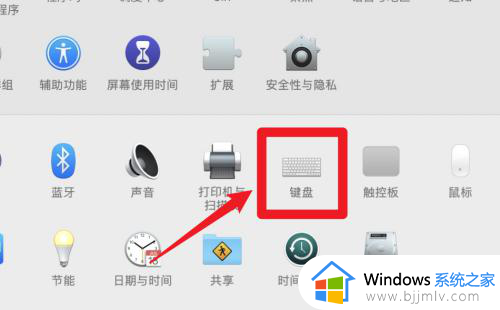
2、点击添加图标
点击键盘界面的添加图标。
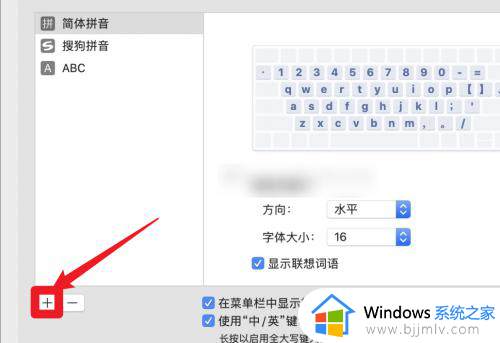
3、添加五笔输入法
点击选择五笔输入法,点击选择添加按钮完成添加。
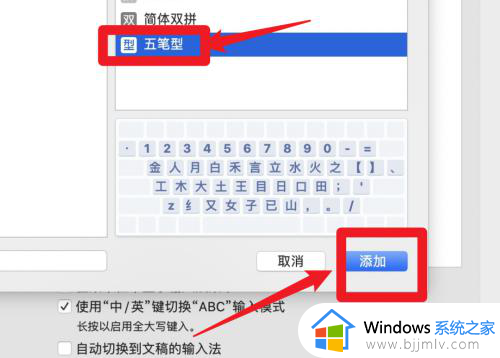
Windows操作:
1、点击时间和语言
点击打开设置,点击选择时间和语言。
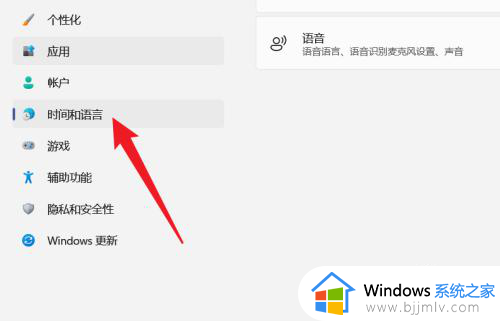
2、点击语言和区域
点击时间和语言界面的语言和区域。
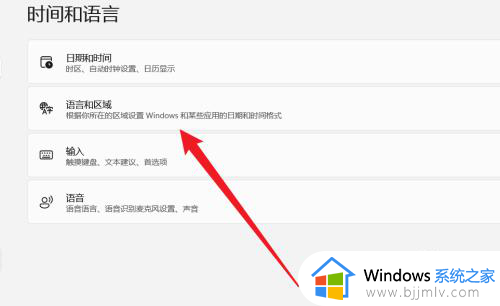
3、点击菜单图标
点击中文选项的菜单图标。
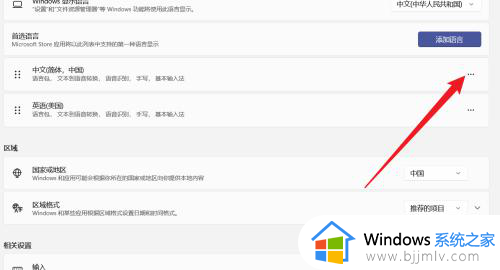
4、点击语言选项
点击菜单中的语言选项.
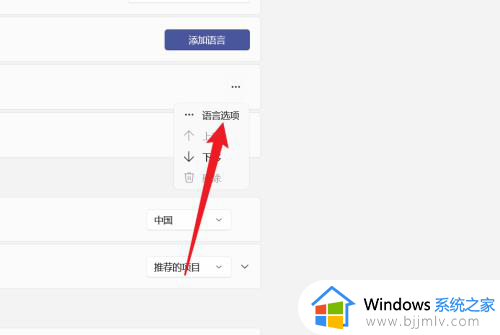
5、点击添加键盘按钮
点击语言选项界面的添加键盘按钮。
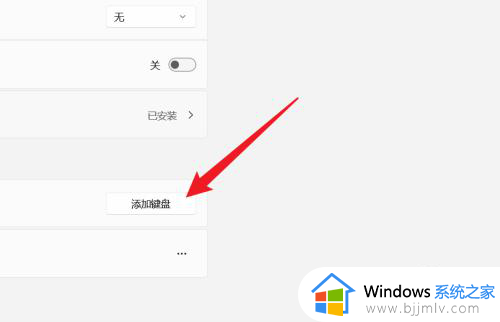
6、添加五笔
点击选择微软五笔完成添加。
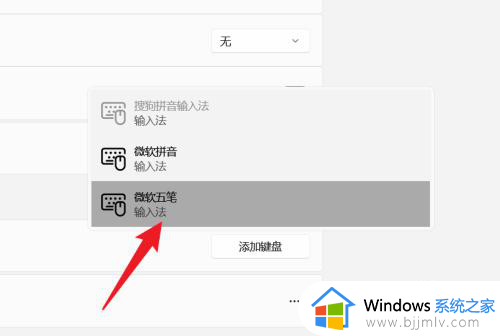
以上给大家介绍的就是如何在电脑安装五笔输入法的详细内容,有需要的用户们可以参考上述方法步骤来进行解决,希望可以帮助到大家。
电脑上安装五笔怎么安装 如何在电脑安装五笔输入法相关教程
- 如何安装五笔输入法到电脑 怎么安装五笔输入法到电脑
- 电脑安装五笔输入法步骤图 怎么给电脑安装五笔输入法
- 电脑怎么装五笔输入法 台式电脑如何安装五笔输入法
- 电脑如何下载五笔输入法 电脑上怎样安装五笔输入法
- 笔记本怎么安装五笔输入法 笔记本电脑没有”五笔输入法”如何安装
- 怎么在电脑上安装五笔输入法 怎么下载五笔输入法到电脑
- 电脑没有五笔输入法怎么设置 电脑安装五笔输入法步骤图
- 电脑怎样添加五笔输入法_如何给电脑添加五笔输入法
- 微软五笔输入法下载安装最新版 微软自带五笔怎么调出来
- 如何添加五笔输入法到电脑 增加五笔输入法到电脑桌面操作方法
- 惠普新电脑只有c盘没有d盘怎么办 惠普电脑只有一个C盘,如何分D盘
- 惠普电脑无法启动windows怎么办?惠普电脑无法启动系统如何 处理
- host在哪个文件夹里面 电脑hosts文件夹位置介绍
- word目录怎么生成 word目录自动生成步骤
- 惠普键盘win键怎么解锁 惠普键盘win键锁了按什么解锁
- 火绒驱动版本不匹配重启没用怎么办 火绒驱动版本不匹配重启依旧不匹配如何处理
电脑教程推荐
win10系统推荐